Verschiedene operationen auf der software-tastatur – Casio ClassPad fx-CP400 Benutzerhandbuch
Seite 20
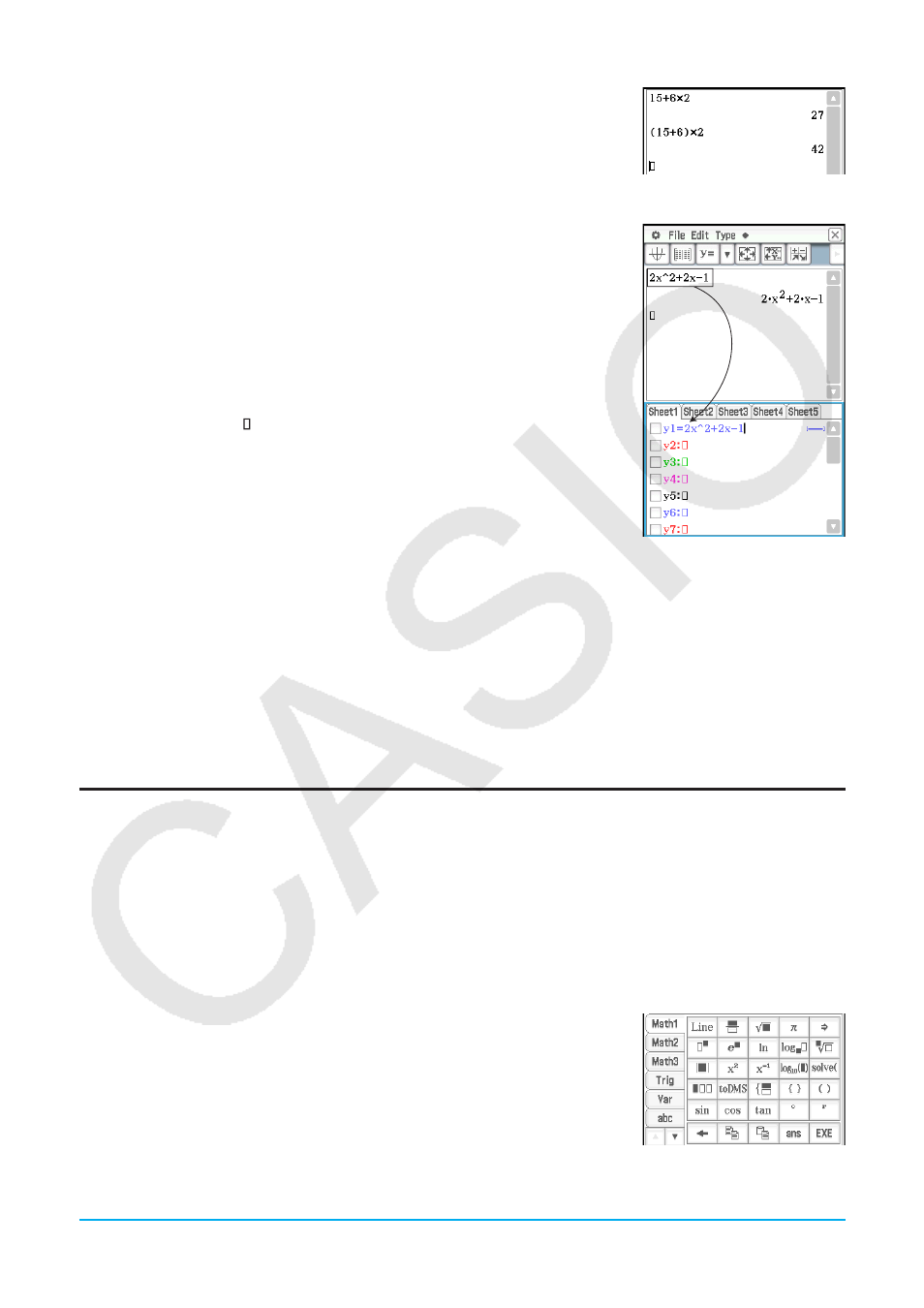
Kapitel 1: Grundlagen 20
3. Fügen Sie Klammen vor und nach 15 + 6 ein, und drücken Sie dann E.
Tipp:
Sie können Drag & Drop verwenden, um eingegebene Formeln und
Berechnungsergebnisse zu kopieren.
Beispiel 2: Kopieren eines über das Main-Menü eingegebenen Terms in das Grafik-Editor-Fenster
1. Geben Sie im Arbeitsbereich des Main-Menüs Folgendes ein: 2
x
^2 + 2
x
− 1.
c2x{2+2x-1E
2. Tippen Sie auf die Abwärtspfeil-Schaltfläche am rechten Ende der
Symbolleiste. Tippen Sie in der Schaltflächenpalette, die angezeigt wird, auf
!.
• Das Grafik-Editor-Fenster wird nun in der unteren Hälfte des Bildschirms
angezeigt.
3. Markieren Sie den Term 2
x
^2 + 2
x
− 1, den Sie über das Main-Menü
eingegeben haben, indem Sie darüber ziehen, und ziehen Sie dann den
Term an die Position rechts neben
y
1: im Grafik-Editor-Fenster.
• Dadurch wird 2
x
^2 + 2
x
− 1 an die Stelle kopiert, an der Sie den Term
abgelegt haben.
Tipp
• Ein Term, den Sie in der oben beschriebenen Weise kopiert haben, ist im Grafik-
Editor-Fenster des Grafik- und Tabellen-Menüs registriert. Informationen zum Grafik-
Editor-Fenster finden Sie in Kapitel 3.
• Abhängig von der Zielposition, an die Sie eine Zeichenfolge oder einen Term ziehen, kann das Ablegen bewirken, dass
diese bzw. dieser automatisch in eine Grafik oder eine Abbildung umgewandelt wird. Beispielsweise wird durch das
Ablegen des Terms in Beispiel 2 im Grafikfenster der Term als Grafik dargestellt. Beispiele für das Verwenden von Drag &
Drop finden Sie in den unten stehenden Abschnitten.
- „2-9 Verwenden des Main-Menüs in Kombination mit anderen Anwendungs-Menüs“ (Kapitel 2, Seite 94)
- „5-4 Darstellen eines Formelterms oder eines Wertes durch Ablegen im Differenzialgleichungsgrafik-Fenster“ (Kapitel 5,
Seite 132)
- „8-5 Verwenden des Geometrie-Menüs in Kombination mit anderen Anwendungs-Menüs“ (Kapitel 8, Seite 182)
- „13-1 Eingeben und Bearbeiten von Zelleninhalten“ (Kapitel 13, Seite 238), „13-2 Grafische Darstellungen“ (Kapitel 13,
Seite 246)
Verschiedene Operationen auf der Software-Tastatur
In diesem Abschnitt wird die Verwendung der einzelnen Tastensätze der Software-Tastatur erklärt.
Informationen zu den Tastensatztypen und einen allgemeinen Überblick über Tastensätze finden Sie unter
„Tastensätze der Software-Tastatur“ (Seite 16). Bei allen Beispielen in diesem Abschnitt werden folgende
Bedingungen angenommen.
• Das Main-Menü wird ausgeführt. Siehe „Integrierte Anwendungen“ (Seite 12).
• Die Software-Tastatur wird angezeigt. Siehe „Verwenden der Software-Tastatur“ (Seite 15).
k Verwenden der Math-, Trig- und Advance-Tastensätze
Die Tastensätze [Math1], [Math2], [Math3], [Trig] (Trigonometrie) und [Advance]
enthalten Tasten für die Eingabe numerischer Terme.
Die Taste
L oben links und alle Tasten in der unteren Reihe sind allen
Tastensätzen gemeinsam. Ihre Funktionen sind nachstehend beschrieben.
L Schaltet zwischen Schablonen- und Zeileneingabe um. Siehe
„Schabloneneingabe und Zeileneingabe“ (Seite 22).
h Führt die gleiche Operation wie die Taste K der Tastatur aus.
Löscht das Zeichen links von der aktuellen Cursorposition.